老电脑可以连接蓝牙吗 电脑蓝牙连接教程
更新时间:2024-02-22 09:06:39作者:yang
在现代社会中电脑已经成为了我们生活中不可或缺的一部分,随着科技的不断发展,我们对电脑的需求也越来越多样化。而对于一些老款电脑来说,是否能够连接蓝牙成为了一个疑问。在这篇文章中我们将探讨老电脑是否能够连接蓝牙,并提供一些相关的连接教程。无论是为了方便传输文件,还是连接外部设备,了解老电脑的蓝牙连接情况都是非常重要的。接下来让我们一起来深入了解吧。
具体步骤:
1.点击任务栏的“开始”菜单,在出现的菜单中找到“控制面板”。然后点击“控制面板”进入控制面板主页。
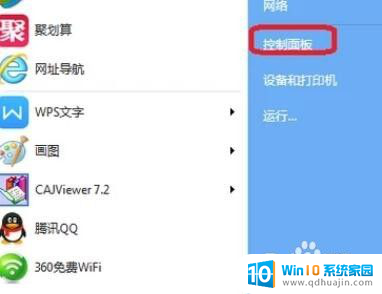
2.在控制面板主页面中找到“网络和共享中心”,然后点击进入。
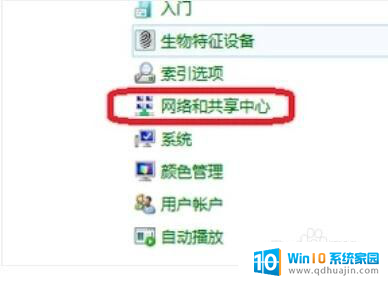
3.进入网络和共享中心页面后,找到左上方的“更改适配器设置”,点击进入。
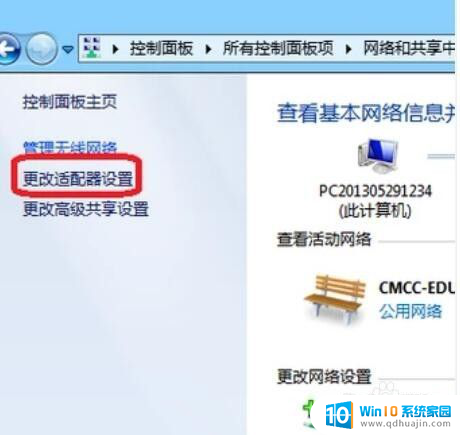
4.进入之后,找到“Bluetooth网络连接”。点击它就可以看到电脑上连接的蓝牙设备了。
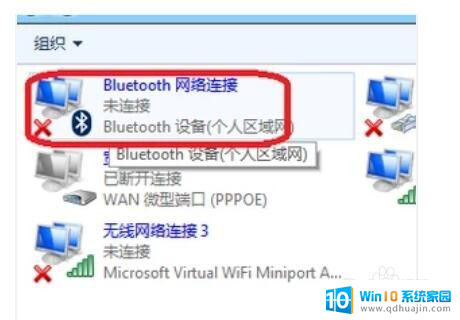
5.如果你的工具栏下方有蓝牙的图标,直接将鼠标移动到它上面然后右键。选择“显示Bluetooth设备”,也可以看到电脑上连接的蓝牙设备。
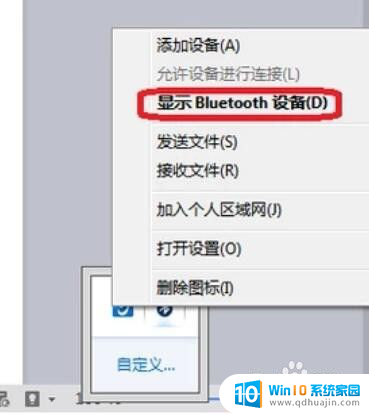
6.你学会了吗?赶快动手试一试吧。
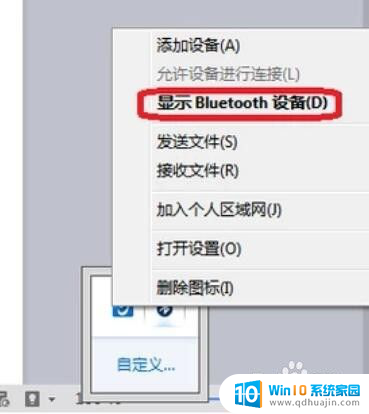
以上就是关于老电脑是否可以连接蓝牙的全部内容,如果你遇到这种情况,你可以根据以上操作来解决问题,非常简单快速,一步到位。





